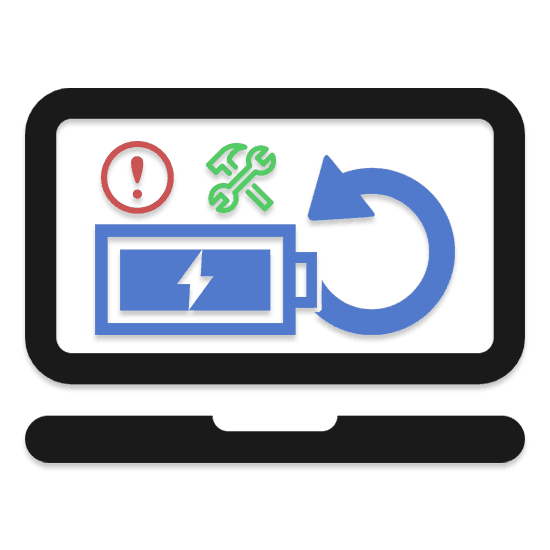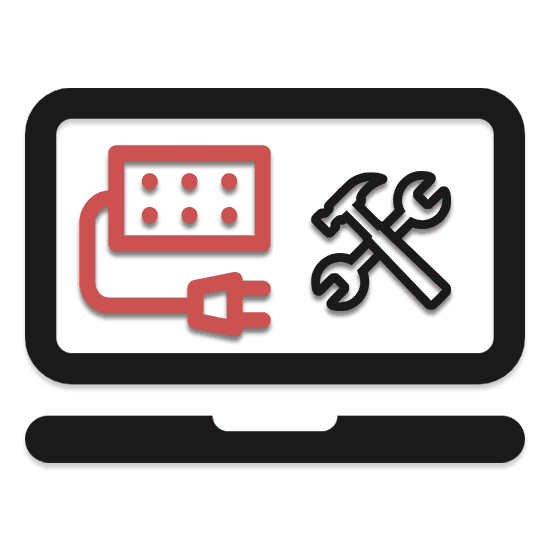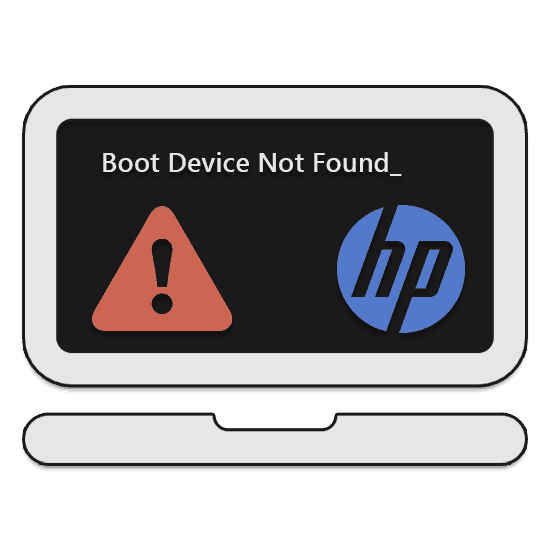Зміст

Послугами російської компанії Ростелеком користується величезна кількість людей, постійно примножується новими клієнтами. Це пов'язано з багатьма факторами, в тому числі з високою якістю наданого з'єднання. В рамках статті ми розповімо про все, що потрібно знати для самостійного підключення послуг від даного провайдера.
Підключення інтернету від Ростелеком
Крім як в нашій статті, всю необхідну інформацію по мережі Ростелеком ви можете знайти на офіційному сайті компанії. Ми ж постараємося об'єднати ці дані.
Варіант 1: провідний інтернет
Дротова мережа від Ростелеком є найбільш затребуваною різновидом підключення. Ми не будемо загострювати увагу на відмінностях технології xPON і оптоволоконної лінії.
Крок 1: Вибір тарифу
- На сьогоднішній день вам доступно підключення проводового інтернету від Ростелеком через офіційний сайт компанії, Офіс продажів або за спеціальним номером телефону. Дізнатися адреси та номер гарячої лінії можна на сайті провайдера.
- У головному меню розгорніть пункт»Інтернет" і виберіть »тарифи" .
- З представленого списку виберіть найбільш привабливий тарифний план. За необхідності скористайтеся посиланням " Детальніше про тариф» , щоб дізнатися більше інформації.
- Якщо вас все влаштовує, натисніть кнопку " підключитися» і введіть запитувані дані. Перш ніж натискати »замовити" , перевірте надану інформацію на предмет помилок, що особливо відноситься до зручного часу дзвінка.
- Ви також можете скористатися додатковими опціями або відмовитися від них у відповідному вікні.
- Переключіть один або кілька повзунків у розділі " захист в Інтернеті» , якщо вам потрібен антивірусний захист.
- Додатково до цього можна відмовитися від установки терміналу, наприклад, при наявності відповідного пристрою.
- Прокрутіть сторінку вниз, перевірте вартість підключення та натисніть кнопку "так, це правильно" .
- Після успішної відправки заявки ви отримаєте відповідне повідомлення на головній сторінці сайту.
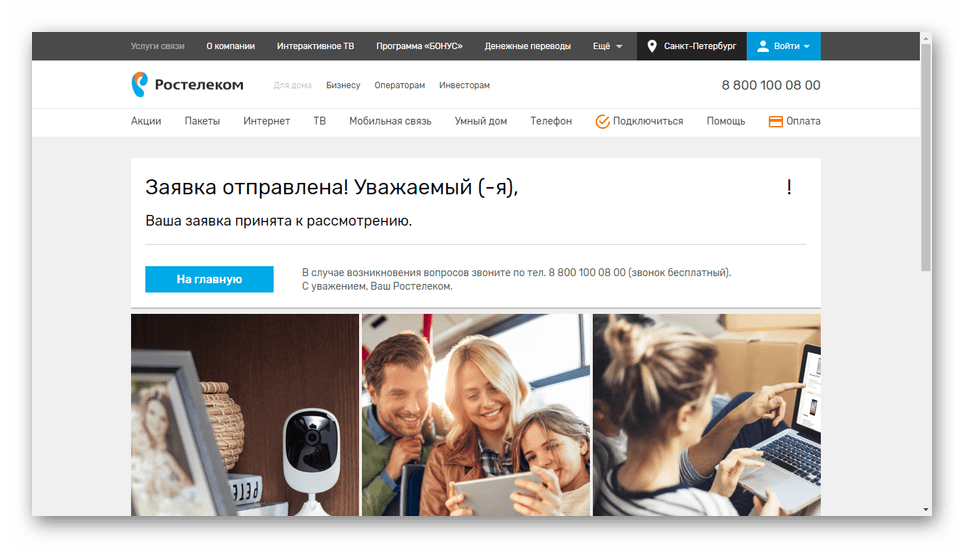
Тепер залишається тільки дочекатися схвалення заявки і телефонного дзвінка від фахівця для уточнення подробиць.
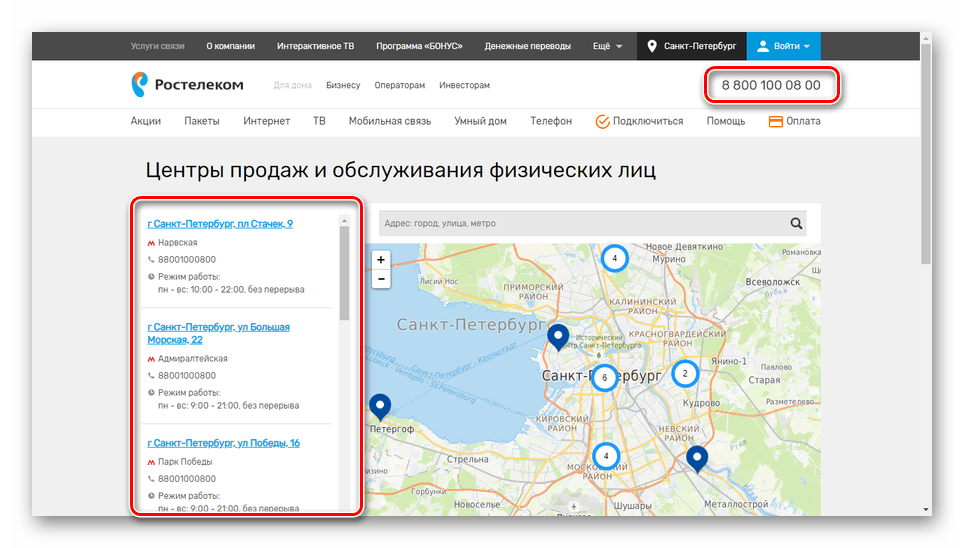
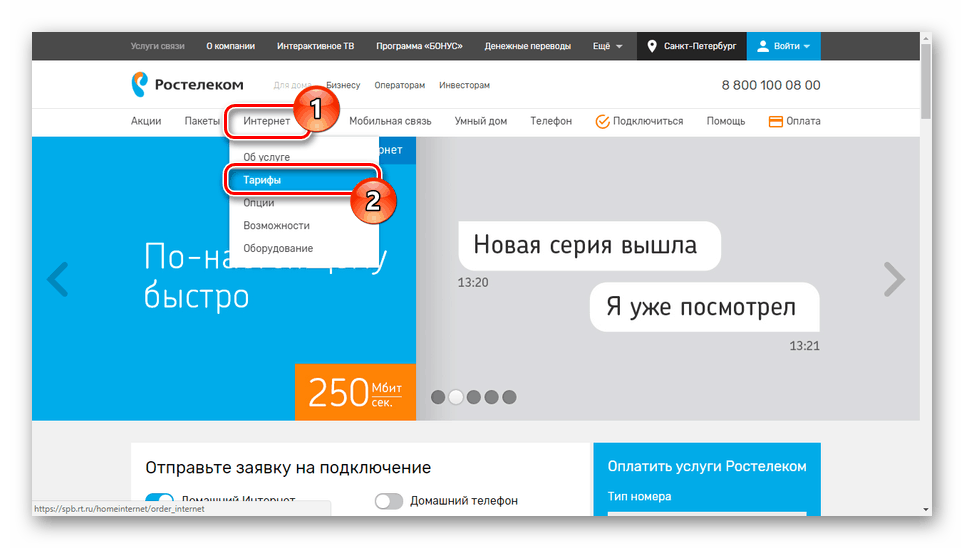
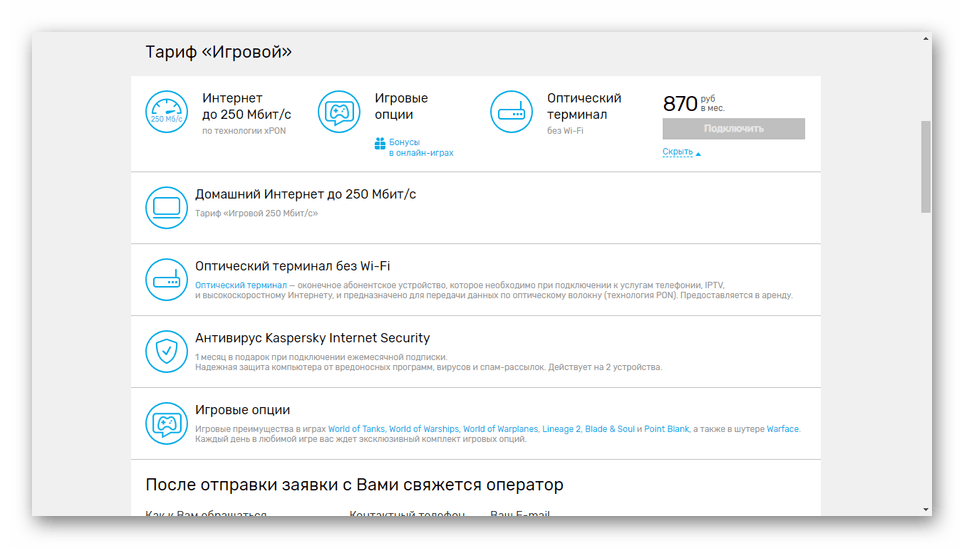
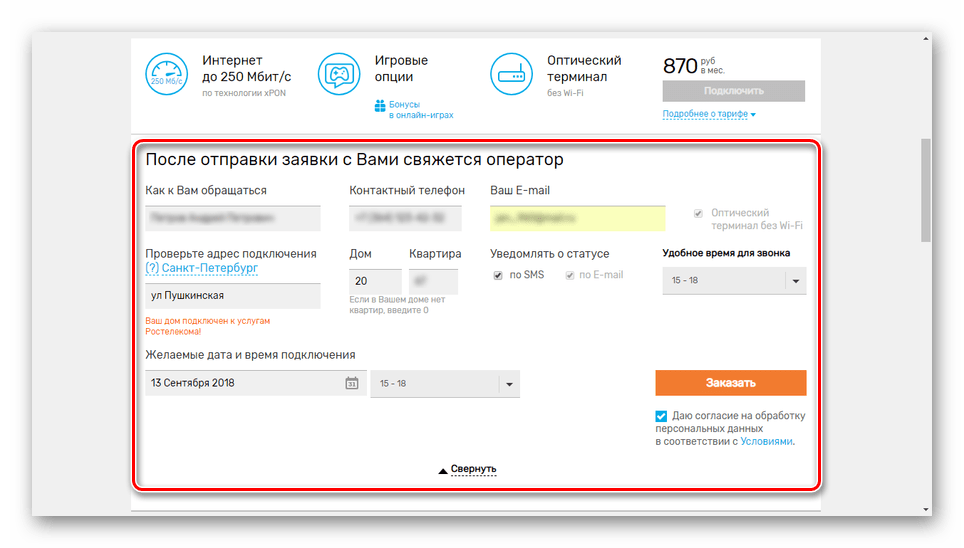
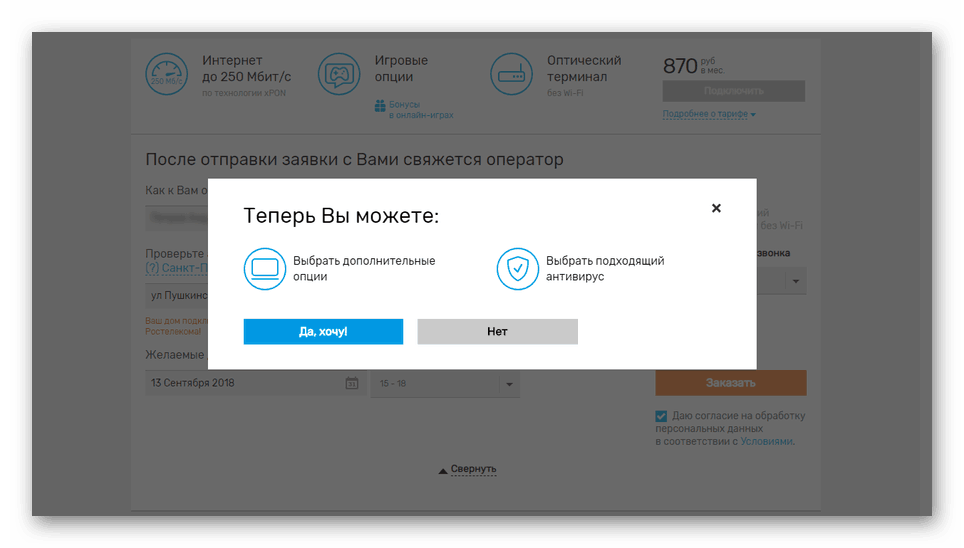
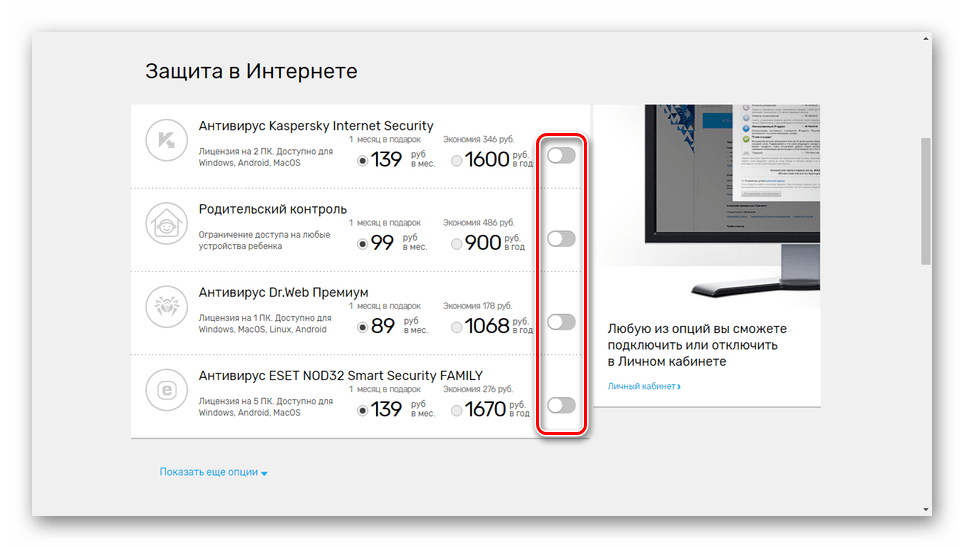
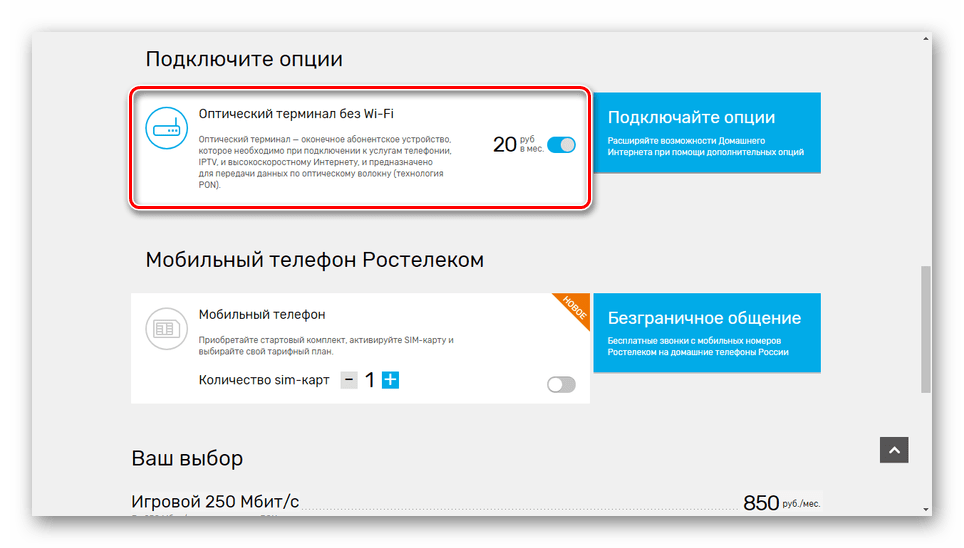
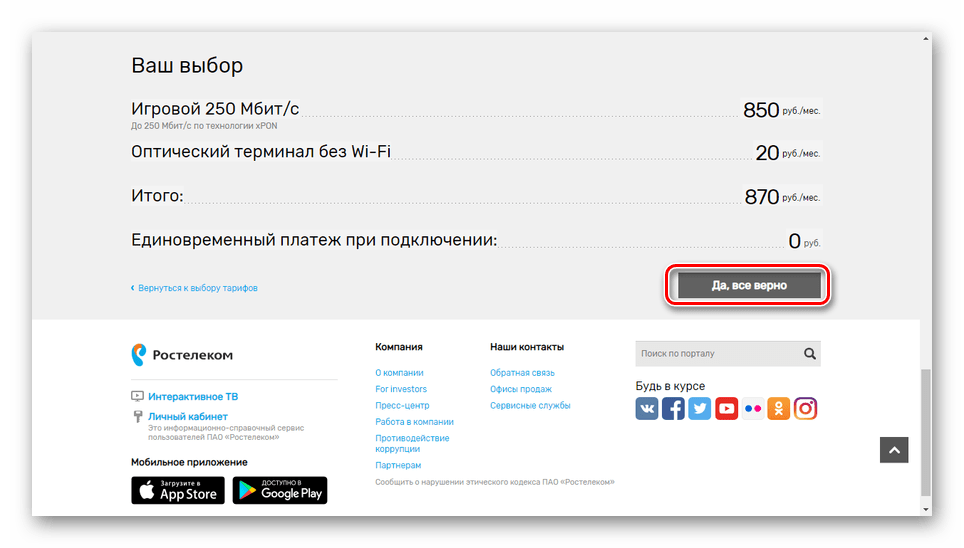
Крок 2: підключення обладнання
- У переважній більшості випадків установка і настройка роутера є обов'язком фахівців з компанії Ростелеком. Однак якщо ви самостійно придбали відповідне обладнання і замовили проведення інтернет-кабелю, комп'ютер все одно доведеться з ним з'єднати.
Детальніше: Як підключити комп'ютер до роутера
- Дізнатися деталі про підтримуваних роутерах ви можете на сайті компанії. Розгорніть меню»Інтернет"
і перейдіть на сторінку
»обладнання"
.
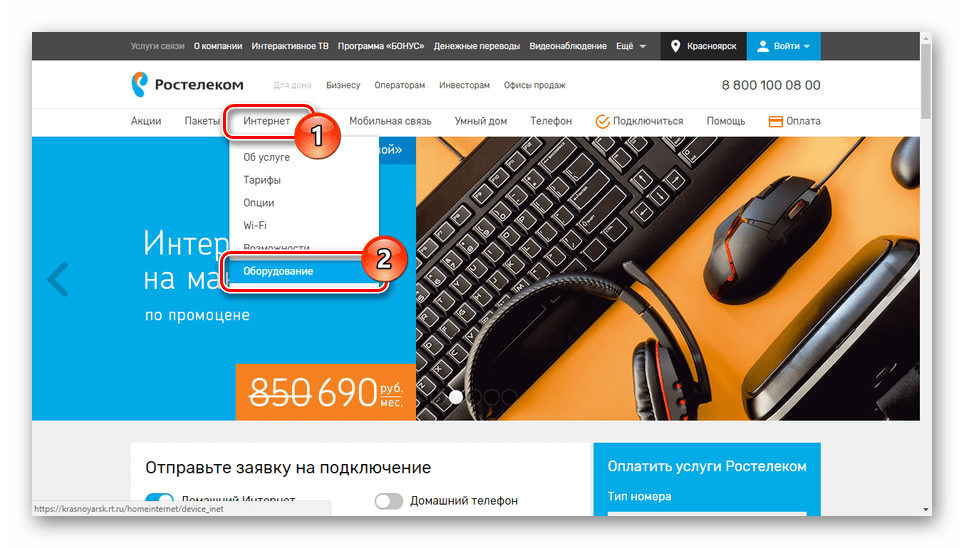
Тут будуть розміщені всі пристрої, які можна використовувати для бездротового і проводового з'єднання.
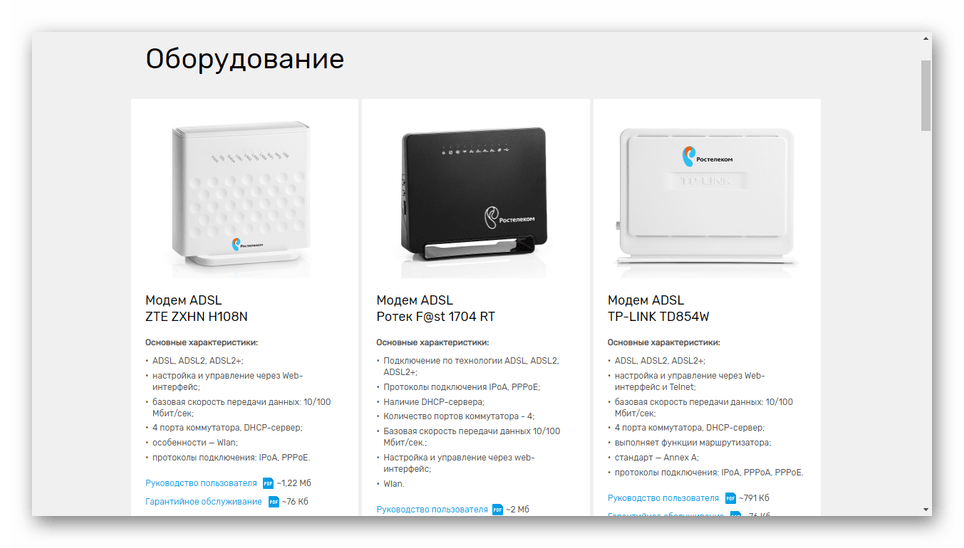
Вартість покупки безпосередньо залежить від параметрів пристрою. Роутери з підтримкою Wi-Fi мають ціну вище, ніж звичайні «ADSL» .
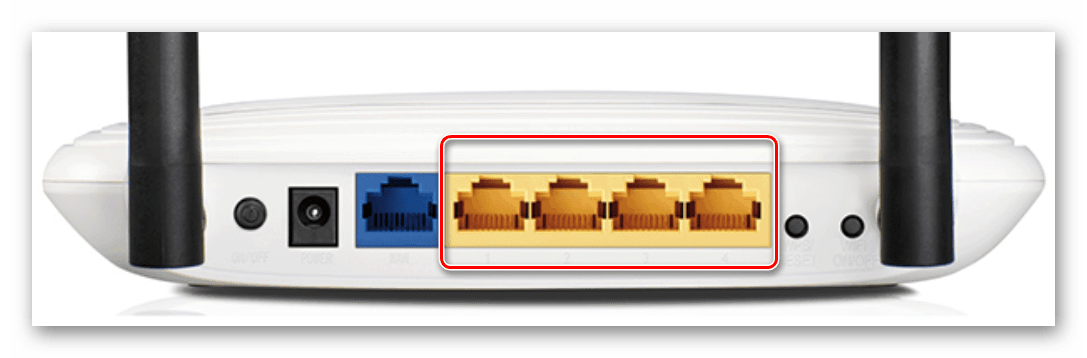
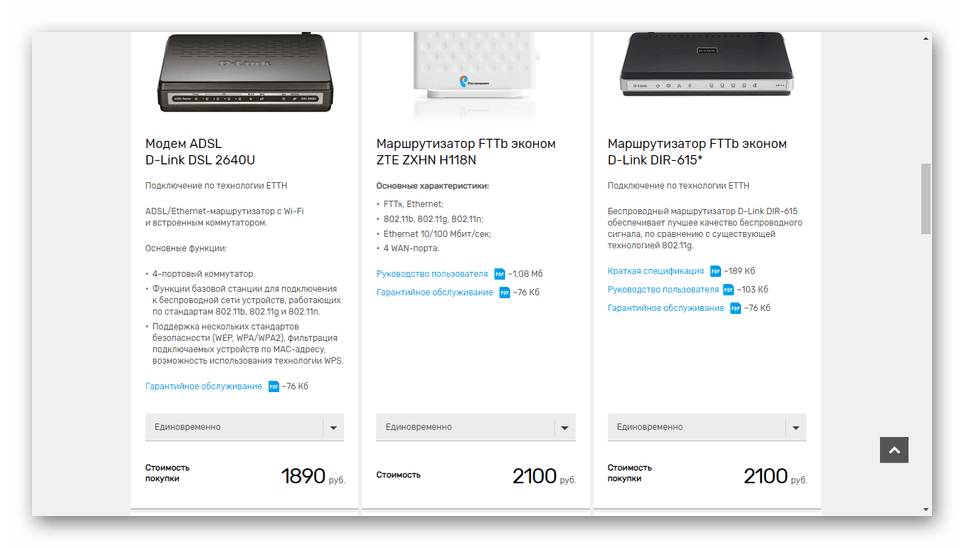
Крок 3: налаштування підключення
Після підключення інтернету від Ростелеком в договорі зазвичай вказана додаткова інформація, наприклад, ім'я Користувача з паролем або дані про статичну IP-адресу при додаванні відповідної опції. Про відповідні налаштування комп'ютера ми розповіли в першому і другому способі в одній зі статей на нашому сайті за посиланням нижче.
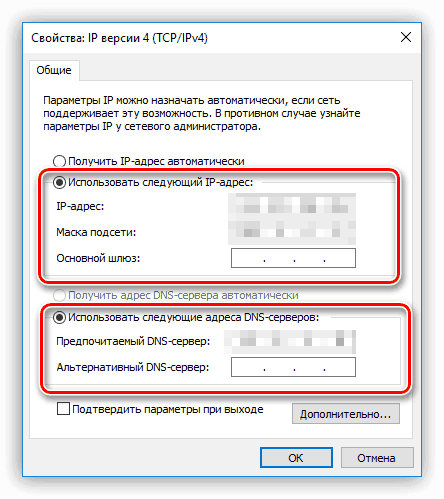
Детальніше: Як налаштувати мережу на комп'ютері
Ми не будемо розглядати будь-які настройки роутера, так як за замовчуванням вони не вимагають вашого втручання. Крім того, веб-інтерфейс може помітно відрізнятися залежно від моделі пристрою. На нашому сайті є чимало інструкцій по частині настройки деяких їх різновидів.
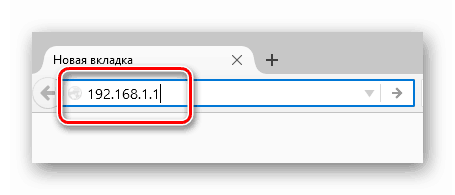
Читайте також: не виходить зайти в налаштування роутера
Варіант 2: Бездротовий Wi-Fi Інтернет
Крім звичайної дротової мережі, компанія Ростелеком дозволяє використовувати Wi-Fi роутер. Сам процес вибору тарифу, підключення і установки обладнання практично ідентичний тому, що було нами описано в першому розділі статті.
Головна особливість Wi-Fi з'єднання полягає в низьких цінах на оренду роутера при його відсутності. Про це ви можете дізнатися в описі тарифу на офіційному сайті.
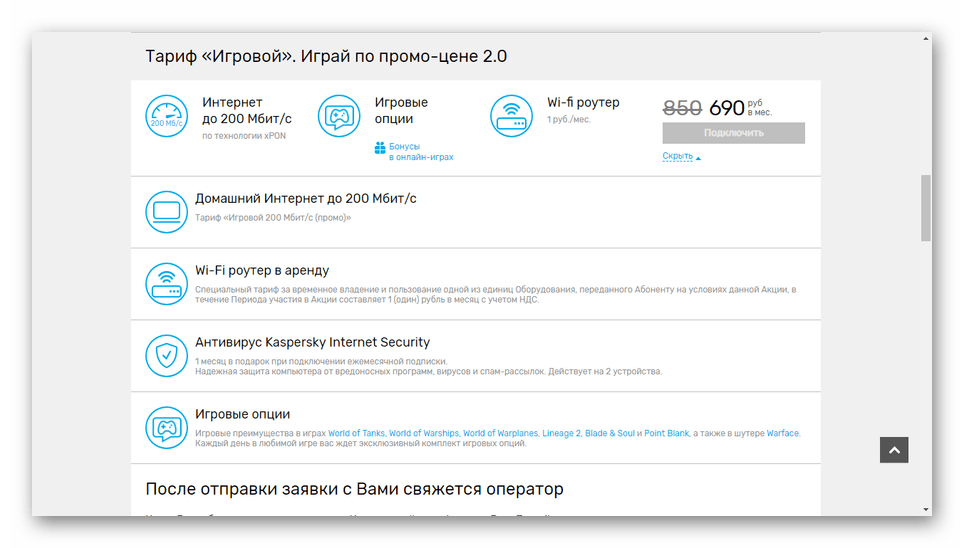
Якщо у вас вже є роутер, досить повідомити про це фахівця компанії при дзвінку. В такому випадку вам потрібно буде заплатити тільки за конкретний тариф.
При підключенні через сайт Ви можете зняти галочку " Wi-Fi роутер в подарунок» , відповідно, відмовившись від обладнання.
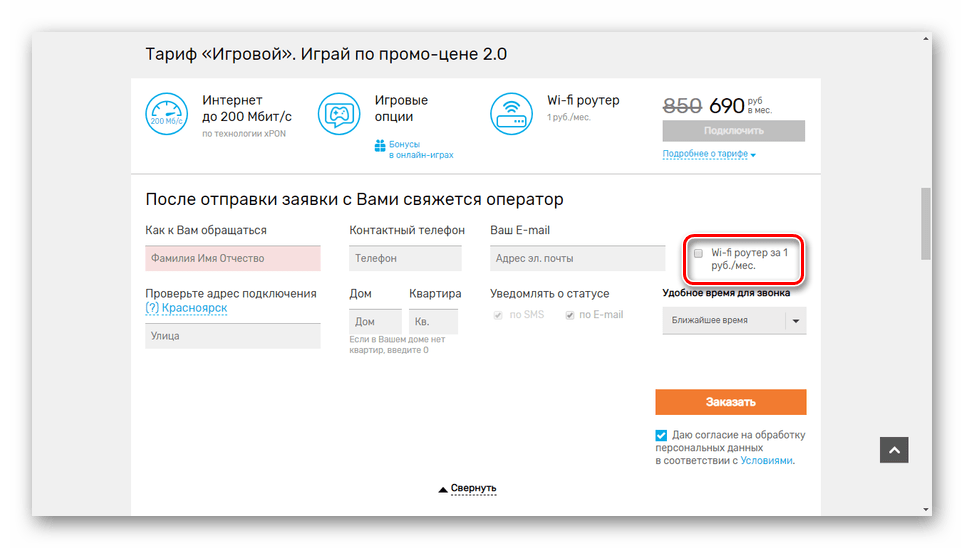
Про налаштування, які необхідно застосувати на ПК, ми розповіли в попередньому розділі статті.
Варіант 3: мобільний інтернет
Даним різновидом мережі користується порівняно мала кількість людей, так як 3G і 4G на комп'ютері часто не виправдовують необхідних витрат. Однак якщо вам з якихось причин незручно використовувати Wi-Fi і постійно підключені дроти, в цій інструкції ми розглянемо мобільний Інтернет від Ростелеком.
Крок 1: Вибір пристрою
Спочатку необхідно придбати одне з фірмових пристроїв компанії Ростелеком, що дозволяють підключити SIM-карту до ПК. Асортимент моделей невеликий, тому на даному етапі немає сенсу зациклюватися.

В якості альтернативи можна обзавестися універсальним USB-модемом, що підтримує сім-карти від даного провайдера.

Цілком можна скористатися смартфоном, налаштувавши на ньому точку доступу до інтернету Ростелеком для ПК. На різних моделях можливості можуть відрізнятися, але в більшості випадків Вам буде потрібно мережева карта з підтримкою Wi-Fi.
Крок 2: Підключення тарифів
- Після придбання пристрою слід обзавестися сім-картою Ростелеком з відповідним тарифним планом. Для цього на офіційному сайті розгорніть меню " мобільний зв'язок» і виберіть пункт »Інтернет" .
- У нижній частині сторінки знайдіть блок " для комп'ютерів» і клікніть по посиланню »Детальніше" .
- Тут вам потрібно вибрати відповідний тарифний план і замовити його за допомогою відповідної форми.
Примітка: Обов'язково ознайомтеся з інструкцією, щоб без проблем активувати нову сімку.
- Крім сказаного, SIM-карту можна купити в офісах продажів Ростелеком. Також іноді вона поставляється разом з інтернетом для роутерів.
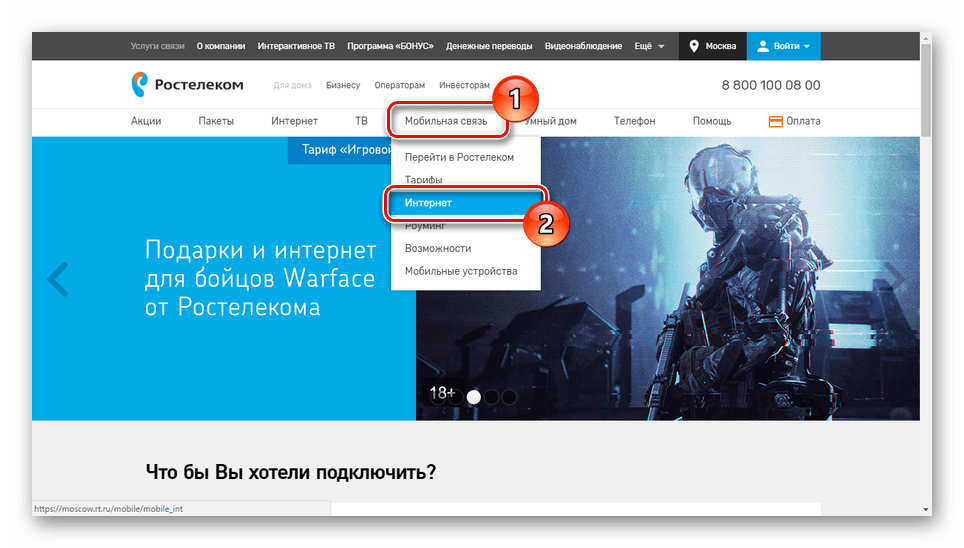
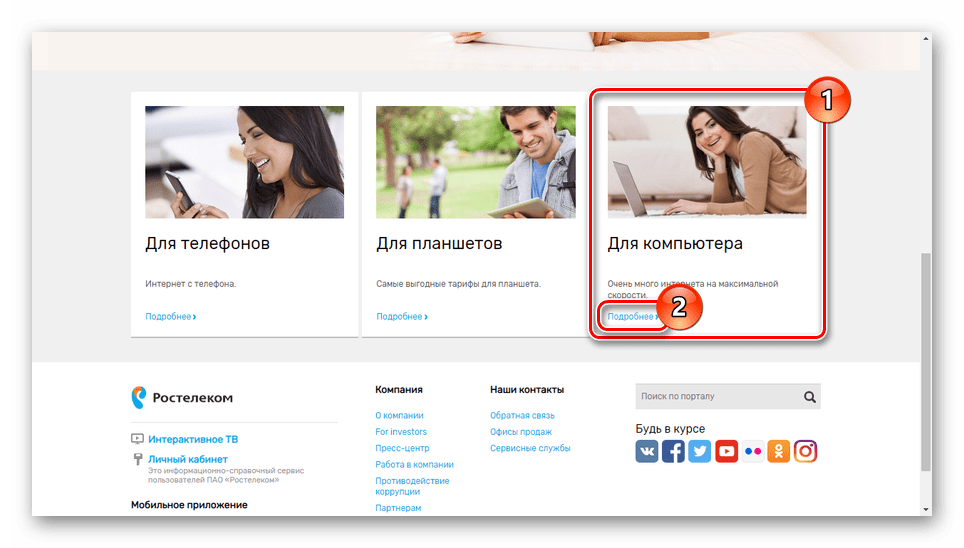
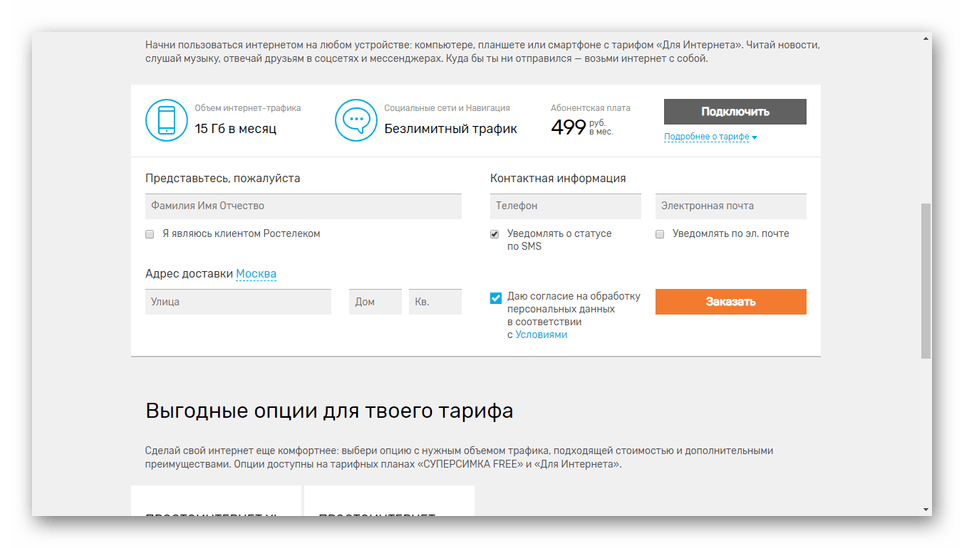
Крок 3: ручні налаштування
- Використовуючи офіційний 3g/4g-модем від Ростелеком вам не потрібно вносити коригування в Налаштування Інтернету. Всі необхідні зміни застосовуються автоматично після установки програмного забезпечення при першому підключенні пристрою.
- Якщо ви використовуєте універсальний модем або настройки з якихось причин не були застосовані, підключення доведеться налаштувати вручну. Для цього відкрийте " Панель управління»
і перейдіть до розділу
" управління мережами»
.
Читайте також: як відкрити " Панель управління»
- Клацніть по посиланню " створення та налаштування нового підключення або мережі» .
- Зі списку виберіть перший пункт і натисніть кнопку»далі" .
- Тут необхідно вказати різновид підключення. Для мобільного інтернету Ростелеком, як і в ситуації з 3G / 4G-модемами, використовується тип»комутований" .
- Представлені поля необхідно заповнити наступним чином:
- Набраний номер- * 99;
- Ім'я користувача-Rostelecom;
- Пароль-залишити поле порожнім або вказати те ж саме, що в попередньому рядку;
- Ім'я підключення вибирайте на свій розсуд.
- За необхідності дозвольте використання з'єднання іншим користувачам і натисніть кнопку»підключити"
.
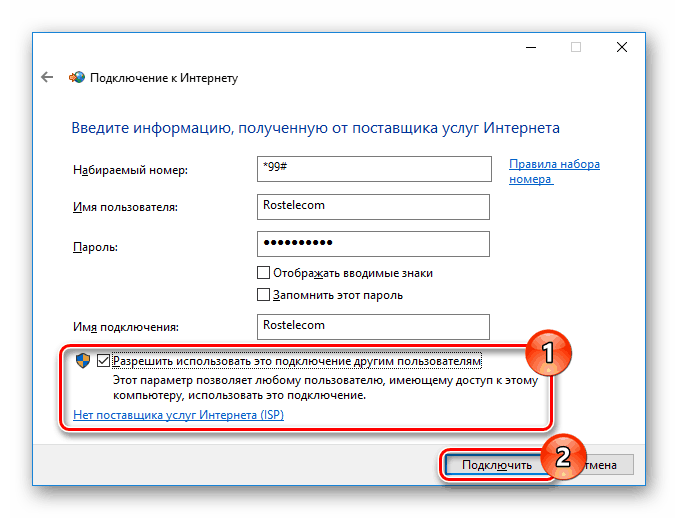
Дочекайтеся завершення автоматичної реєстрації в мережі, після якої ви будете з'єднані з Інтернетом.
- Зупиняється підключення через «властивості» адаптера в " Центрі управління мережами» .
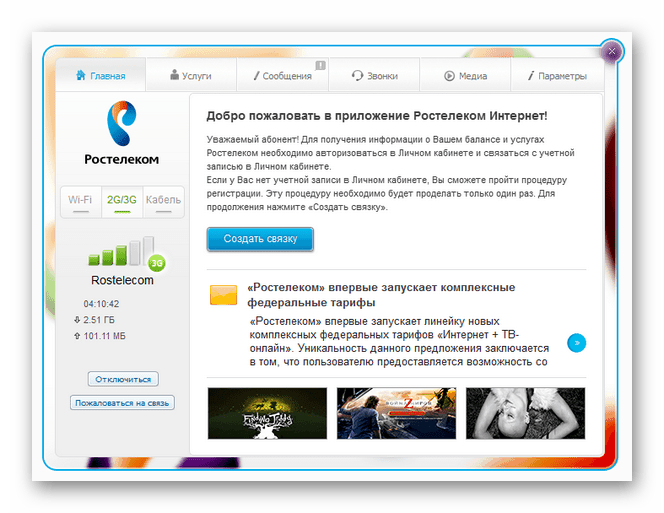
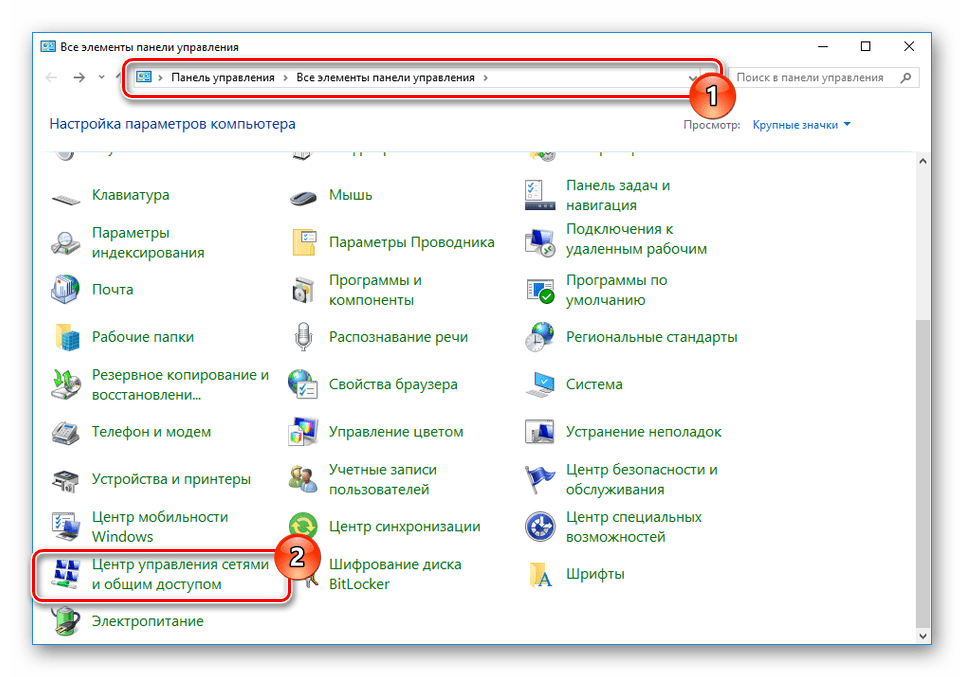
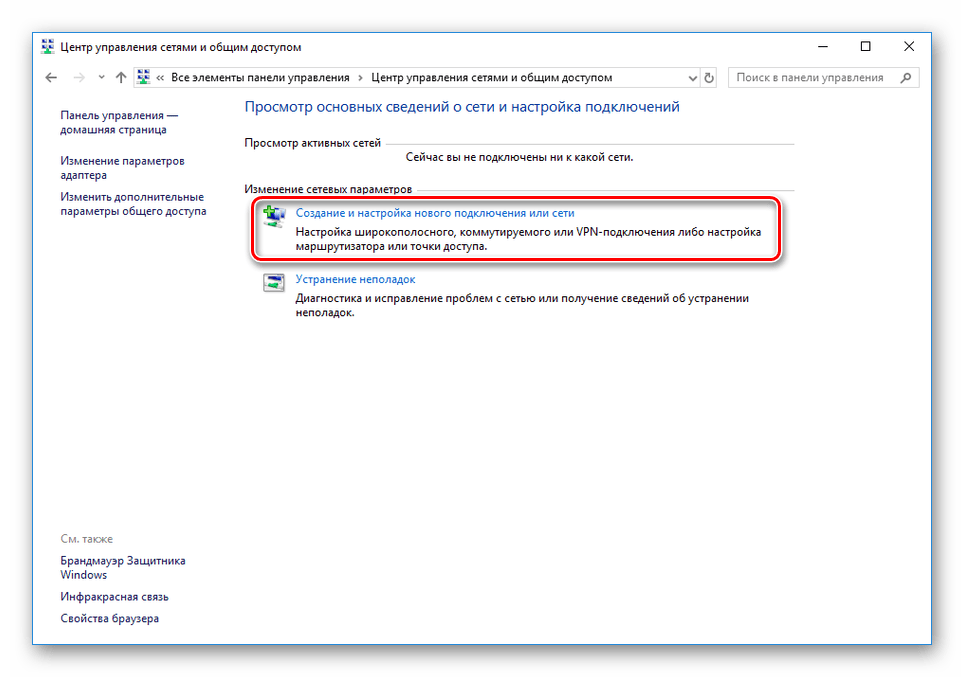
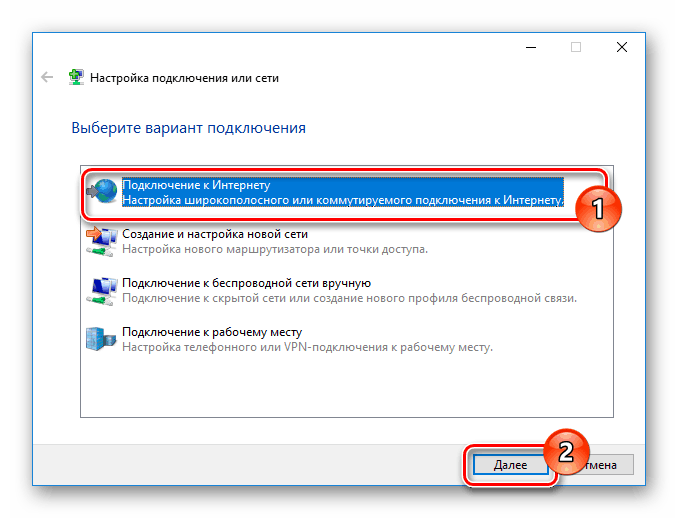
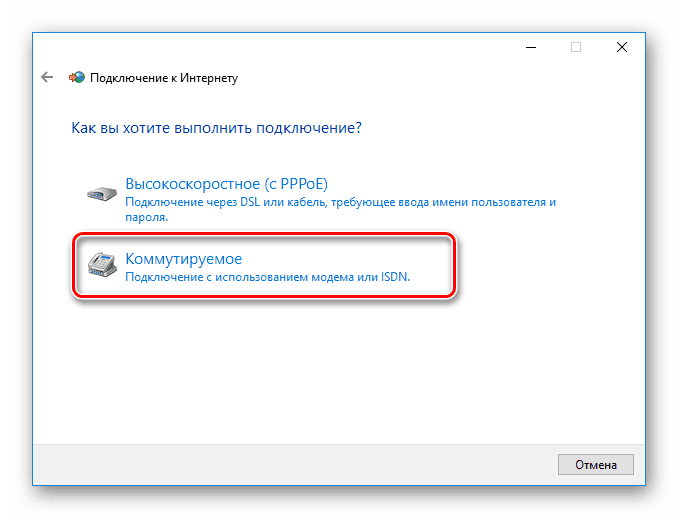
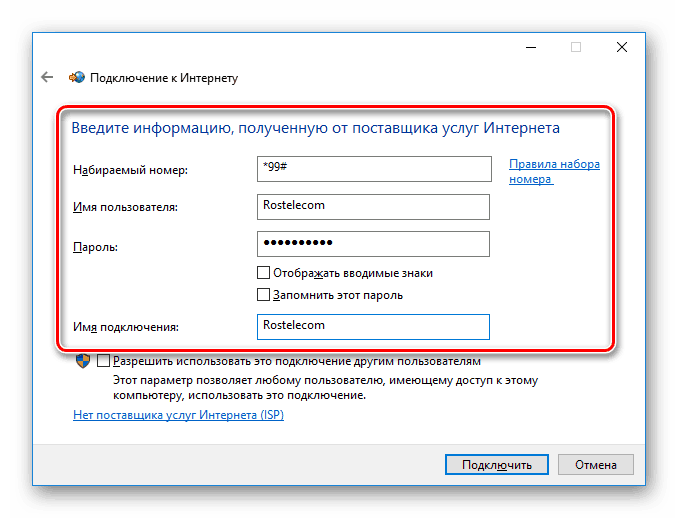
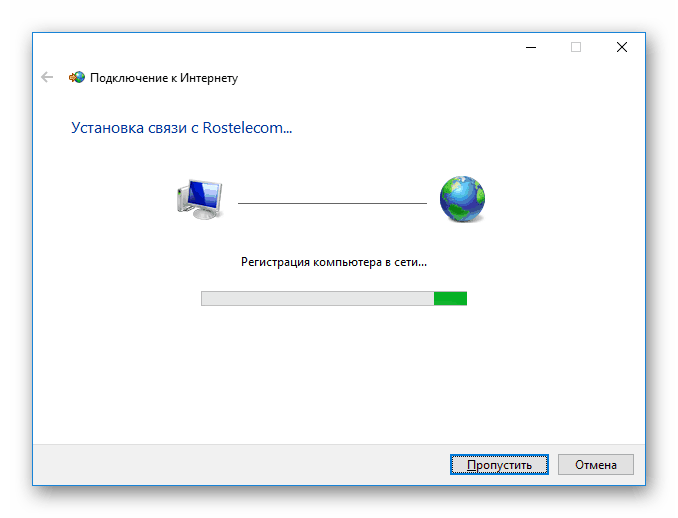
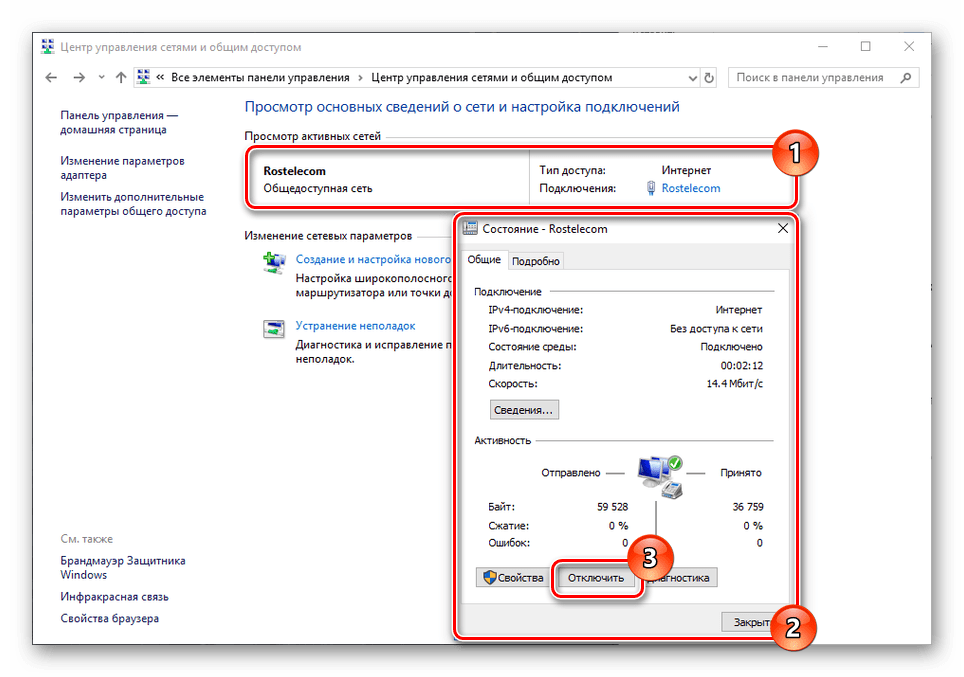
У цьому випадку швидкість з'єднання сильно обмежена. Крім того, Вам слід враховувати зону покриття Ростелеком, відчутно поступається по розвитку лідируючим провайдерам мобільного інтернету.
Варіант 4: Швидке замовлення на сайті
Додатково до всіх розглянутих методів ви можете оформити швидку заявку прямо на головній сторінці офіційного ресурсу Ростелеком.
- Переведіть потрібні повзунки в активний стан і в разі потреби відзначте галочкою додаткові опції.
- Вкажіть особисті дані, підтвердіть згоду на їх обробку та натисніть кнопку»замовити" .
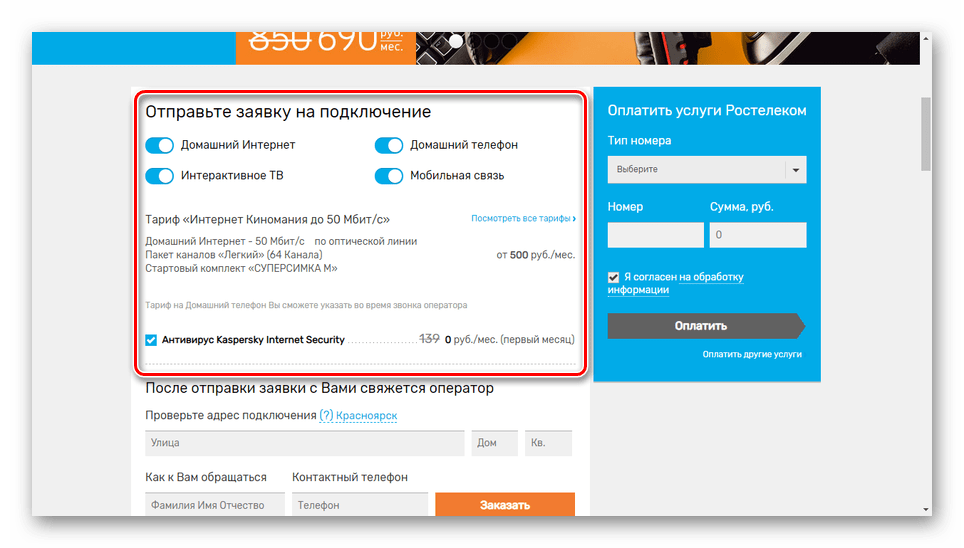
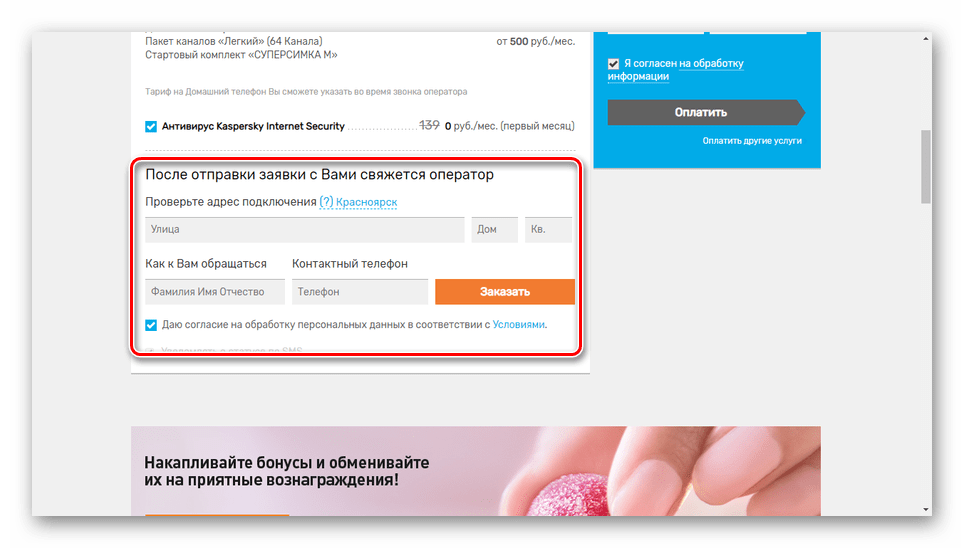
Незалежно від обраного типу з'єднання в майбутньому доступна зміна тарифного плану за допомогою Особистого кабінету на сайті Ростелеком або звернувшись до Контактного центру за відповідним номером телефону.
Висновок
Процес підключення Інтернету, в тому числі від компанії Ростелеком, на сьогоднішній день істотно полегшений, щоб ви, як рядовий користувач, могли вдатися до нього без будь-яких ускладнень. Якщо ж після ознайомлення з представленим матеріалом у вас виникають питання, обов'язково пишіть їх нам в коментарях.